Reklama
![Viac tipov pre iTunes 11 pre lepšie prehliadanie a prehrávanie hudby Ikona [i. A Mac] Windows](/f/3c1541be94f5e7e16b3f2468ea954add.jpg) Zatiaľ čo trpezlivo čakáme, až Apple dohoní Google, Rdio a Spotify a prinesie predplatné služby streamovania hudby Ktorá služba je najlepšia pre mobilný prenos hudby?Online rádio naberá pary už teraz, keď je v technológii dobrá konkurencia. Možno ste oboznámení so službami ako Pandora a Spotify, ale teraz, keď môžete streamovať hudbu na cestách ... Čítaj viac na iTunes, stále existuje mnoho spôsobov, ako môžeme získať viac z populárneho jukeboxu.
Zatiaľ čo trpezlivo čakáme, až Apple dohoní Google, Rdio a Spotify a prinesie predplatné služby streamovania hudby Ktorá služba je najlepšia pre mobilný prenos hudby?Online rádio naberá pary už teraz, keď je v technológii dobrá konkurencia. Možno ste oboznámení so službami ako Pandora a Spotify, ale teraz, keď môžete streamovať hudbu na cestách ... Čítaj viac na iTunes, stále existuje mnoho spôsobov, ako môžeme získať viac z populárneho jukeboxu.
Niektorí používatelia si sťažujú, že iTunes sa trochu nafúkli, ale ja osobne to nepovažujem za pravdivé. Zameriavam sa na funkcie aplikácie, ktoré sú pre mňa užitočné, a venujem malú pozornosť tým, ktoré nie sú. Nedávna aktualizácia služby iTunes z 11.0.3 prináša ešte viac funkcií sprievodného umenia a sú tu aj niektoré ďalšie tipy, ktoré som nezaoberal vo svojej poslednej Článok o tipoch iTunes Získajte maximum z iTunes 11 s týmito 10 tipmiNiektoré z týchto tipov sú riešenia pre funkcie, ktoré Apple vynechal v iTunes 11, napríklad iTunes DJ, zatiaľ čo iné poukazujú na niekoľko užitočných funkcií, ktoré by ste mohli prehliadnuť. iTunes nie je dokonalý ... Čítaj viac môže to byť užitočné.
Vytvorte rýchly zoznam skladieb
Nasledujúci Funkcia iTunes 11 je užitočná na to, aby vám ukázala skladby, ktoré sa objavia v nasledujúcom zozname skladieb, ale rád by som túto funkciu použil aj na vytvorenie nového dočasného zoznamu skladieb. Pri prehľadávaní zbierky iTunes môžete jednotlivé albumy, zoznamy skladieb alebo skladby pretiahnuť do priečinka Nasledujúci Zoznam. Takto sa vytvorí okamžitý dočasný zoznam skladieb na základe nálady, v ktorej sa práve nachádzate.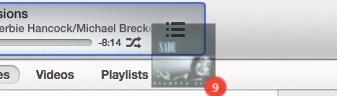
Zatiaľ čo skladby v tomto zozname klesajú počas prehrávania, môžete kliknúť na ikonu histórie tlačidlo v Nasledujúci na zobrazenie všetkých vašich predtým prehrávaných skladieb.
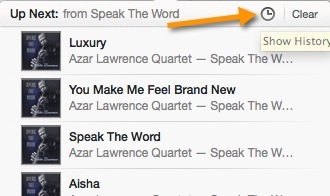
Nový zoznam skladieb
Ak chcete vytvoriť nový trvalý zoznam skladieb, teraz môžete kliknúť na tlačidlo plus „+“ v ľavej dolnej časti iTunes (v playlisty ) a na pravej strane sa otvorí panel. Odtiaľ môžete presunúť jednotlivé skladby a albumy na panel a vytvoriť zoznam skladieb.
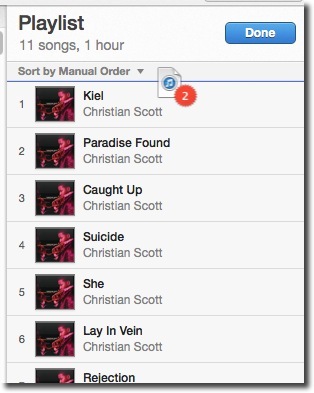
Zobrazenie albumu skladieb
V poslednej aktualizácii spoločnosti Apple priniesli späť zobrazenie albumu v časti iTunes v časti Songs. Ak ste vizuálnym prehliadačom, aký som, budete za túto aktualizáciu vďační. Ak chcete zobraziť albumy, kliknite na ikonu Zobraziť> Zobraziť možnosti zobrazeniaa povoliť Zobraziť kresbu a Vždy zobraziť. Všimnite si, že môžete upraviť aj veľkosť obálky.
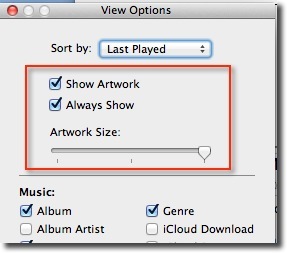
Teraz sa na ľavej strane zoznamu skladieb zobrazia obaly albumov.
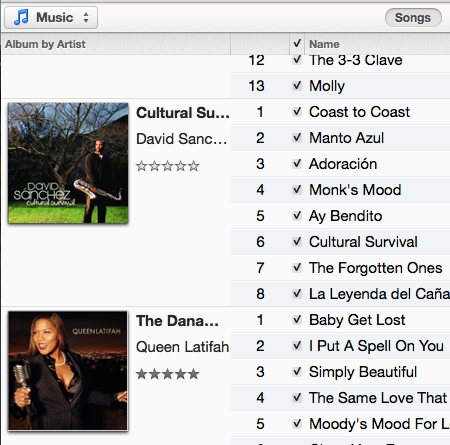
Viac hore Ďalej
V rámci novej aktualizácie spoločnosť Apple rozšírila funkcie prehrávača MiniPlayer. Keď ju otvoríte (kliknutím na ikonu malého okna v pravom hornom rohu iTunes), môžete vidieť prehrávač s malým obrázkom obalu. Teraz však môžete obrázok zväčšiť kliknutím na obrázok obalu.

Aktualizovaný program MiniPlayer tiež obsahuje indikátor postupu spolu so všetkými ostatnými funkciami vrátane vyhľadávania, prehľadávania a pridávania skladieb do nového zoznamu skladieb.
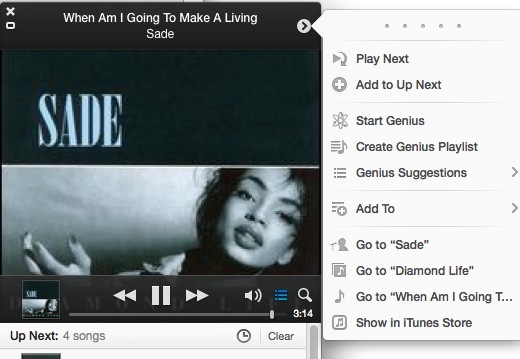
Mimochodom, ak chcete mať MiniPlayer na vrchu všetkých ostatných okien, otvorte ho Predvoľby> Rozšírenéa povoliť túto novú funkciu.

Ohodnoťte albumy
Toto nie je nová funkcia v poslednej aktualizácii, ale ak máte sklon počúvať celé albumy, nie jednotlivé skladby, iTunes 11 umožňuje hodnotiť celé albumy, aj keď hodnotenia, ktoré udeľujete jednotlivým skladbám v tomto albume, môžu byť vyššie alebo nižšie Hodnotenie.
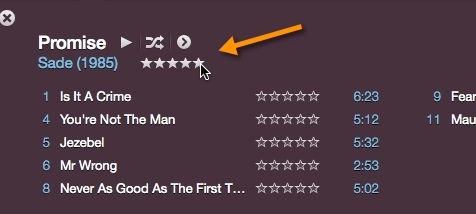
Jedným zo spôsobov, ako rýchlo pridať hodnotenie albumu, je vybrať album v zobrazení Albumy a potom umiestniť kurzor nad oblasť hneď vedľa dátumu vydania albumu. Odtiaľ si môžete nastaviť svoje hodnotenie.
Zoznam obľúbených albumov
Ak sa vám páči inteligentné zoznamy skladieb Ako vytvoriť 5 inteligentných zoznamov skladieb iTunes pre iPad, iPhone a iPod Čítaj viac , možno budete chcieť vytvoriť inteligentný zoznam skladieb, ktorý pozostáva z vašich najlepšie hodnotených albumov v žánri. Stačí ho nastaviť ako snímku obrazovky nižšie. Tento inteligentný zoznam skladieb automaticky zhromaždí všetky albumy, ktoré ohodnotíte, s 5 hviezdičkami.
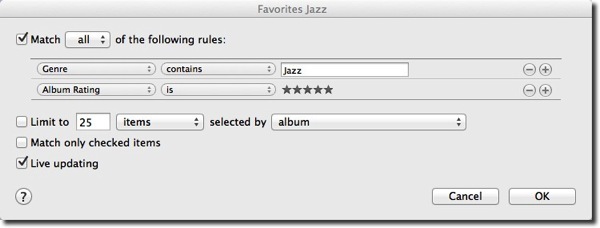
Žánre čistenia
niekedy štýl zobraziť v iTunes je dobrý spôsob prehliadania hudby; Ak však zistíte, že tento žáner obsahuje trochu chaotický, t. j. s niekoľkými súvisiacimi žánrami, môžete ho ľahko usporiadať. V niektorých skladbách a albumoch sú do nich zabudované štítky žánrov, ktoré nie sú v súlade s tým, s čím súhlasíte, alebo ste pravdepodobne pridali podobný štítok, ktorý vyhovuje iba niekoľkým skladbám alebo albumom.
Napríklad som mal tri mierne odlišné štítky „Hip-Hop“, hoci som len potreboval jednu. Takže som zlúčil ďalšie dve, ktoré obsahovali iba niekoľko albumov. Kliknite pravým tlačidlom myši na označenie žánru, ktorý sa chcete zbaviť, a vyberte Dostať informácie v rozbaľovacej ponuke. Teraz stačí zmeniť štítok na štítok, ktorý uprednostňujete.
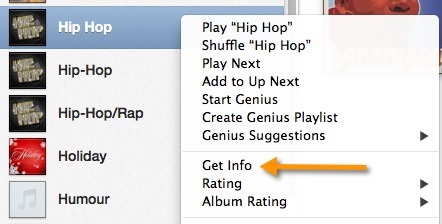
Ak ste fanúšikom iTunes, dúfame, že ste vyššie uvedené tipy považovali za užitočné. Dajte nám vedieť, ak máte niekoľko vlastných tipov pre iTunes 11 na vyťaženie viac z 11-ročného hudobného prehrávača Apple.
Bakari je spisovateľ a fotograf na voľnej nohe. Je to dlhoročný užívateľ Macu, fanúšik jazzovej hudby a muž rodiny.